更新时间:2025-12-30 GMT+08:00
管理检查计划
操作场景
本章节介绍如何管理检查计划。
约束与限制
- 默认检查计划不支持变更包含的遵从包以及检查时间,仅支持执行开启或关闭操作。
- 仅支持对自定义新增的检查计划进行编辑和删除操作。
管理检查计划
- 登录安全云脑 SecMaster控制台。
- 单击管理控制台左上角的
 ,选择区域和项目。
,选择区域和项目。 - 在左侧导航栏选择,并在工作空间列表中,单击目标工作空间名称,进入目标工作空间管理页面。
图1 进入目标工作空间管理页面

- 在左侧导航栏选择,进入基线检查页面后,选择“安全遵从包”页签,并在安全遵从包页面中,选择“检查计划”页签,进入检查计划管理页面。
图2 进入检查计划页面
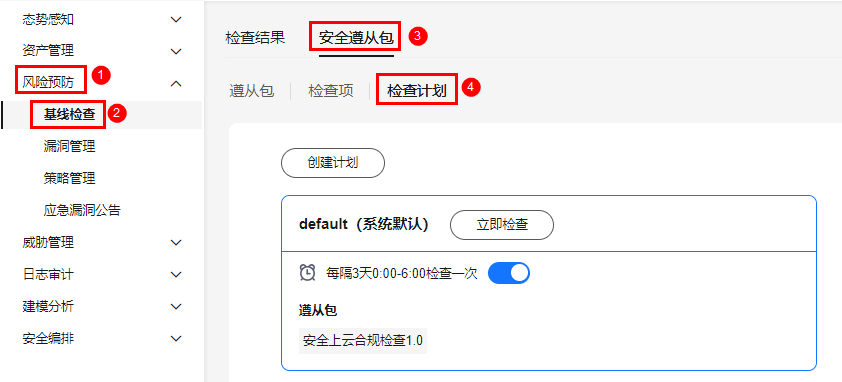
- 在检查计划页面中,对检查计划进行管理。
表1 管理检查计划 操作名称
操作说明
查看已有检查计划
在检查计划页面中,查看已有的基线检查计划的名称、执行时间、绑定的遵从包。
编辑自定义检查计划
- 在目标计划所在框的右上角单击“编辑”,系统右侧弹出编辑检查计划页面。
- 编辑需要修改的计划参数后,单击“确定”。
关闭或开启检查计划
在目标计划所在框中的关闭(或开启)按钮,开启(或关闭)检查计划。
删除自定义检查计划
- 在目标计划所在框的右上角单击“删除”。
- 在弹出的对话框中,单击“确定”。
父主题: 基线检查






